En İyi 14 Forgot Password Parola Çözümleri 2019
Çoğu iPhone kullanıcısı için şifrelerin ayarlanmasıdijital yaşamlarının vazgeçilmez bir parçası. İPhone'u casusluktan korumak, kişisel bilgileri korumak için yedeklemeleri kilitlemek, ağı kesenleri kırmak için ağı şifrelemek vb. İçin şifreler kullanıyoruz. hayatlarımız sadece dağınıklık haline geldi. Neyse ki bu yayında, neredeyse tümünü bulacaksınız iPhone şifre çözümlerini unuttum.
1. iPhone Ekran Şifresinin Kilidini Açın

İPhone şifresini unuttum ve kilitlendi? Çok fazla parola denemesinden sonra iPhone devre dışı mı kalıyor? “İPhone'umu Bul” özelliğini kullanabilirsiniz; Kilitlenmiş iOS aygıtınıza hızlı bir şekilde girmek için iPhone'u iTunes yedeklemesinden veya fabrika ayarlarına geri yükleyin.
İPhone Şifremi Unuttum: Şifremi Unuttum için En İyi 3 Çözüm
2. Apple Kimlik Parolasını Alın

Apple ID şifremi unuttum biraz olabilirApple hesabını birçok uygulamada kullandığımızdan daha ciddi. Apple kimliği şifresini doğrulanmış e-posta ve güvenlik sorularıyla sıfırlamak için Apple kimliği hesap sayfasına gidebilirsiniz.
3. Kayıp iTunes Yedekleme Şifresini Kurtarın
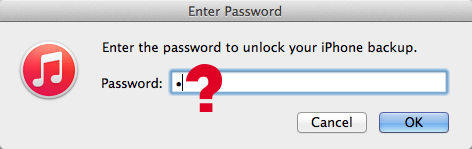
İPhone'u iTunes yedeklemesinden geri yüklemeyi deneyinşifreyi bilmiyor musun? iTunes, hiç ayarlamadığınız bir yedeğin kilidini açmak için bir şifre ister mi? İPhone Backup Unlocker adlı kolay bir araçla, birkaç dakika içinde Windows'ta iTunes yedekleme şifreleme şifresini kurtarabilir veya kaldırabilirsiniz.
- Programı bilgisayarınıza indirin ve kurun, yazılımı çalıştırın ve şifreli yedeği alın.
- Bir şifre saldırı tipi seçin ve saldırı tiplerini ayarlayın. Sonra kaybolan iTunes yedekleme şifresini kurtarmak için “Başlat” a tıklayın.

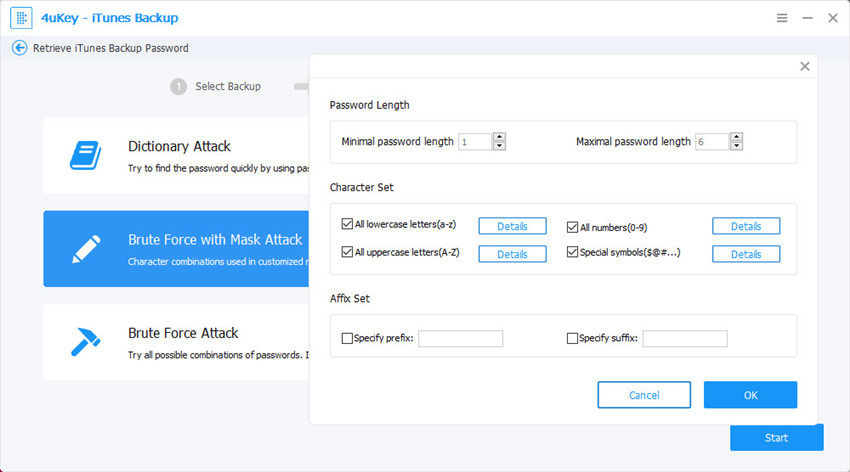
4. iPhone Sesli Posta Parolasını Sıfırla
Bazı kullanıcılar sesli posta olduğunu bile bilmiyorlardı“Şifre Yanlış” mesajı gelinceye kadar. Telesekreterin şifresini girin ”. İPhone'unuzun kablosuz sağlayıcısı AT&T olduğunda bu sorun oluşur. Bu can sıkıcı mesajı durdurmak için telesekreteri sıfırla.
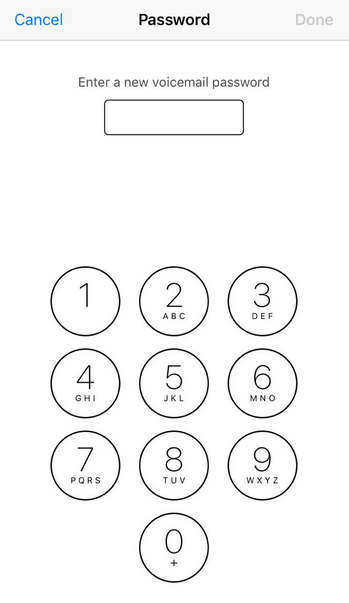
Ayarlar -> Telefon -> Telesekreteri Değiştir seçeneğine gidin. Şimdi yeni bir sesli posta şifresi girebilirsiniz. Bu işe yaramazsa, kablosuz iletişim sağlayıcınıza bir arama yapın.
5. iPhone'da Wi-Fi Şifresini Geri Yükleme
İPhone’da şifreyi girdikten sonraağa bağlandığınızda, şifre cihazınıza kaydedilir. Ancak, bir geri yükleme veya sıfırlama ağ ayarından sonra Wi-Fi bağlamak için şifreyi tekrar girmeniz istenebilir. Yanlışlıkla Wi-Fi şifresini unuttuysanız, aşağıdaki yöntemi deneyebilirsiniz:

Router ip adresini görmek için Ayarlar'a gidin ve “Wi-Fi” ye dokunun. Safari açın ve Router oturum açma paneli sayfasına girmek için Router ip adresini yazın. Şimdi varsayılan şifre ile giriş yapabilirsiniz.

İPhone'da kayıtlı Wi-Fi şifresini nasıl bulacağınızı bilmek ister misiniz? İPhone'da Kayıtlı Wi-Fi Şifresini Göstermenin 3 Yolu
6. iPhone'da Kısıtlama Şifresini Sıfırla
iPhone kısıtlamaları, erişimi engellemek için kullanılır.belirli uygulamalar veya özellikler. Şifreyi unuttuğunuzda, iPhone'unuzdaki bazı kısıtlı uygulamalara erişilemez olacak. Giriş şifresi veya Apple kimliği şifresi gibi şifreyi hatırlamaya çalışabilirsiniz. Şifreyi bulamıyorsanız, iPhone X / 10/8/8 Artı / 7/7 Artı / SE / 6 / (Artı) / 6’daki kısıtlama şifresini nasıl sıfırlayacağınıza ilişkin kılavuz aşağıdadır.

İPhone’u iTunes’da yedekleyin ve ardından Ayarlar’a gidin.-> Genel -> Sıfırla, iPhone'u silmek için “Tüm İçeriği ve Ayarları Sıfırla” ya basın. Ardından tüm verileri iTunes'dan geri yükleyebilir ve ardından yeni bir şifre oluşturmak için Ayarlar -> Genel -> Kısıtlamalar bölümüne gidebilirsiniz.
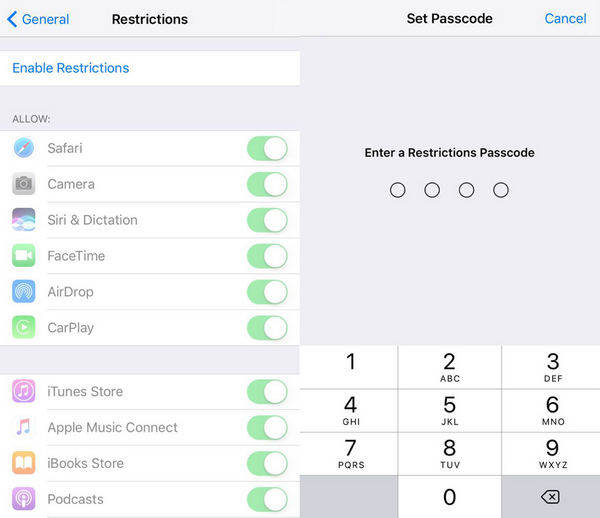
7. iPhone kilitli notlar sıfırlama şifresi
Birçok insan bilgi toplamak için kullanılır veyaiPhone'da not almak. Notes'taki bilgiler oldukça önemli olduğundan çoğu kişi dosyaları kilitlemek için bir parola belirler. Şifreyi unutanlardan biriyseniz, aşağıdaki adımları izleyerek dosyaların kilidini açabilirsiniz.
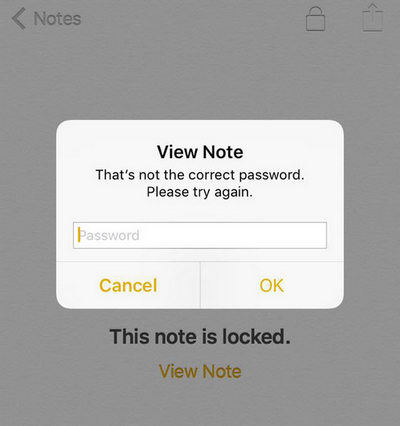
Giriş ekranından Ayarlar'ı açın, Notlar'a ve ardından Şifre -> “Şifreyi Sıfırla” ya dokunun.

Apple ID şifrenizi girin ve ardından yeni bir şifre yazıp doğrulayın.

8. Rehberli Erişim Şifresini Değiştir
Rehberli Erişim, uygulamaları kilitlemek için mükemmel bir özelliktir.jailbreak olmadan iOS cihazları. Bir başkasına verdiğinizde iPhone'unuzu aynı uygulamada tutmanıza olanak tanır. Ancak, şifreyi unuttuysanız, iPhone'u Güdümlü Erişim modunda sıkışmış bulacaksınız.
İPhone'u Güdümlü Erişim'den takılıp kalmak için,Ana sayfa düğmesine ve Güç düğmesine (iPhone 7/7 Plus için, Ana sayfa düğmesine ve Ses kısma düğmesine basın) 10 saniye boyunca basarak yumuşak bir sıfırlama yapın;
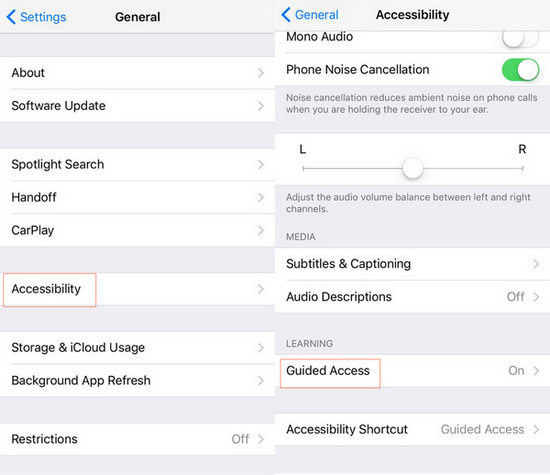
İOS 10/11 cihazlarında unutulmuş rehberli erişim şifresini değiştirmek için; Ayarlar -> Genel -> Erişilebilirlik -> Kılavuzlu Erişim'e gidin.

Yeni bir şifre girmek için Rehberli Erişim ve Şifre Ayarları'na dokunun.
9. iPhone E-posta Şifresini Sıfırla
İPhone'unuzdaki posta hesabına girdikten ve şifreyi girdikten sonra, bunlar cihazınıza kaydedilir. Her seferinde şifre girmemize gerek olmadığından, bunu unutmamız olasıdır.
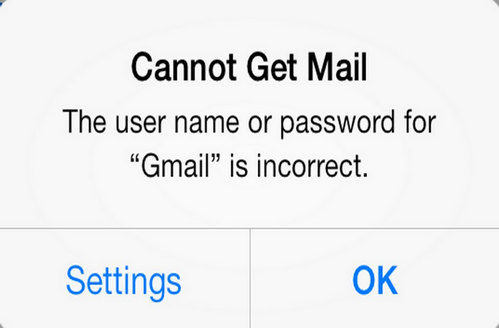
İPhone'u iOS 10 veya daha yenisine güncellediyseniz,iPhone'daki Gmail, yahoo veya Outlook şifresini doğrudan değiştiremezsiniz. Şifreyi değiştirmek için bir tarayıcıda e-posta hesabında oturum açabilir ve ardından iPhone'da yeni şifreyi girin.

10.Reset Unutulan Facebook Şifresi iPhone'da
Facebook çok popüler bir sosyal iletişim aracıdırBirçok iPhone kullanıcıları için uygulama. Facebook şifresini unuttum, arkadaşlarınıza zamanında cevap veremez veya günlük hayatınızın bir anını paylaşamazsınız. Neyse ki, aşağıdaki adımlarla Facebook'ta unutulan şifreyi kolayca sıfırlayabilirsiniz.

Facebook'ta iPhone'u açın, “Yardıma mı ihtiyacınız var?”->“ Şifrenizi mi unuttunuz? ”. E-posta adresini veya telefon numarasını girin ve bir hesap kurtarma yöntemi seçin: E-postayla kod gönder veya SMS ile kod gönder. Şimdi aldığınız kodu giriniz ve yeni bir şifre belirlemek için “Devam” tıklayınız.
11. iPhone'daki Twitter Şifresini Değiştir
Tıpkı Facebook gibi, Twitter da çoğu iPhone kullanıcısı için popüler bir uygulamadır. Twitter şifrenizi kaybettiyseniz, aşağıdaki talimatları izleyerek yenisini değiştirebilirsiniz.
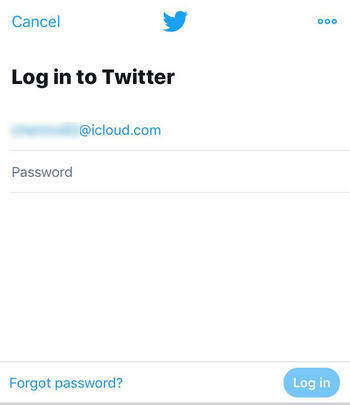
Twitter giriş sayfasında, “Unuttum'u tıklayın.Şifre ”ve ardından kullanıcı adını seçin. Bu, Twitter şifresini e-posta veya telefon numarası olmadan sıfırlamanızı sağlar. Bir kurtarma yöntemi seçin ve “Devam” ı tıklayın. “Şifreyi sıfırla” üzerine tıklayın ve yeni bir şifre girin.
12. iPhone Snapchat Şifresini Sıfırla
Snapchat nedeniyle çok sayıda taraftar kazandıanında yıkıcı özellikler. Bu uygulama aynı zamanda giriş yapmak için bir hesaba ihtiyacınız var. Snapchat aşığıysanız ve ne yazık ki şifreyi unuttuysanız, yenisini e-posta veya metin yoluyla sıfırlayabilirsiniz.

“Şifreniz” e dokunun ve ardından birsıfırlama modu (e-posta veya metin ”). Ardından e-posta yoluyla bir şifre sıfırlama bağlantısı veya metinden bir kod alacaksınız. Yeni bir şifre belirlemek için URL'yi tıklayın veya kodu girin.
13. iPhone'da Kik Şifre Sıfırlama
Kik, ihtiyaç duyduğunuz mesaj uygulamalarından biridir.Kartvizite mesaj göndermeden önce bir hesap oluşturun ve giriş yapın. Unutmuş olsanız veya Kik'te güvenlik riski olabileceğinden endişe ediyorsanız, aşağıdaki basit adımlarla geçiş kodunu kolayca değiştirebilirsiniz.
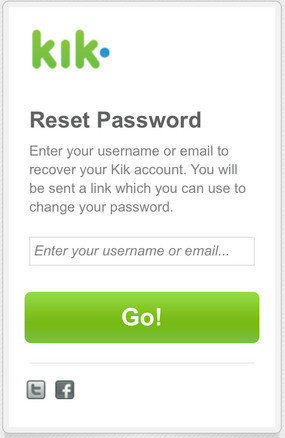
Kik'teki giriş sayfasına gidin ve “Unuttun mu?” Düğmesine dokunun. Şimdi şifrenizi sıfırlamanıza izin veren yeni bir sayfaya gireceksiniz. Kullanıcı adınızı veya e-posta adresinizi girin, bir link alacaksınız. Bağlantıya tıklayın ve yeni bir şifre belirleyin.
14. Instagram şifresini geri yükle
Instagram bize izin veren inanılmaz bir uygulamahayatımızın fotoğraflarını veya videolarını arkadaşlarınızla paylaşın. Bazı kullanıcılar, hesabı yazmak istemedikleri için Instagram şifresini e-posta olmadan nasıl sıfırlayacağınızı soruyorlar. Her zaman Facebook ile giriş yapabilirsiniz. Ancak, giriş şifresini kullanmaya alışmış ancak unutmuşsanız, bunun gibi yeni bir şifreyi sıfırlayabilirsiniz:

Instagram'ı açın, “Oturum açarken yardım al” a ve ardındandaha sonra, hesabınıza geri dönmek için kullanıcı adı veya e-posta adresi girmeniz istenecektir. E-postanızı açın ve Instagram'a kolayca ulaşmak için aldığınız bağlantıyı tıklayın.

özet
Bu yazıda, 14 unutmuşum.iPhone X / 8/8 Artı / 7/7 Artı / SE / 6s (Artı) / 6 (Artı) / 5S, iPad ve iPod touch için şifre çözümleri. Başka şifre sorunlarınız varsa, bizimle iletişim kurmaktan çekinmeyin.









